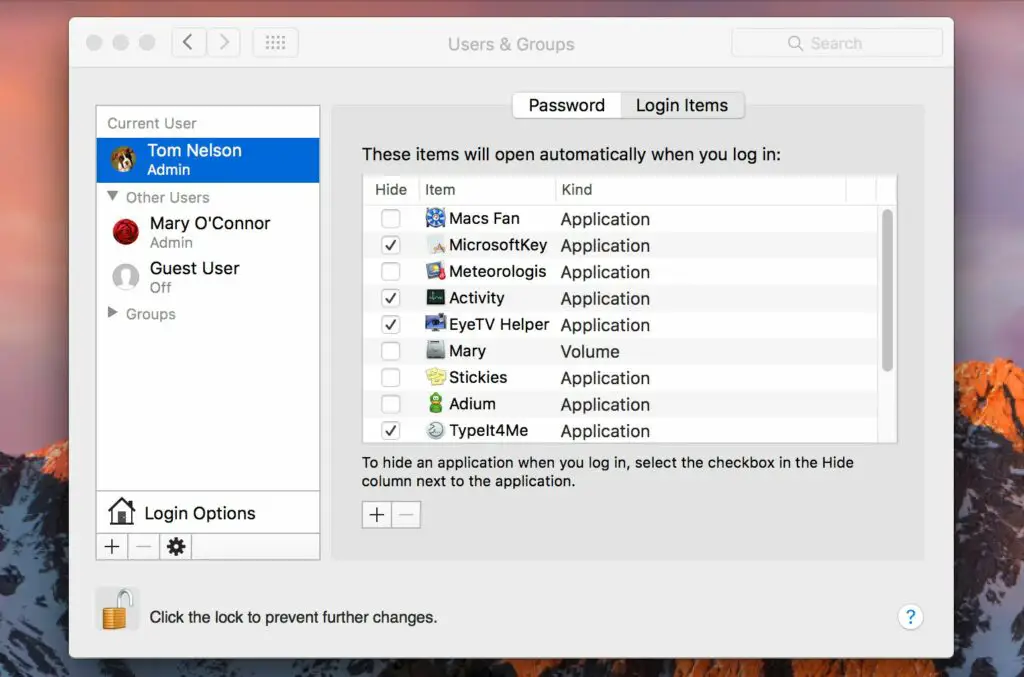
Opstartitems zijn programma’s, documenten, gedeelde volumes of andere items die u automatisch wilt openen wanneer u zich aanmeldt op uw Mac. U kunt bijvoorbeeld altijd Apple Mail, Safari of Berichten starten elke keer dat u uw computer gebruikt. In plaats van deze items handmatig te starten, wijs ze aan als opstartitems en laat je Mac het werk voor je doen. De informatie in dit artikel is van toepassing op Macs met OS X Lion of latere OS X- of macOS-versies.
Opstartitems toevoegen aan uw Mac in Systeemvoorkeuren
Je hebt een uitgebreide reeks opties wanneer je opstartitems toevoegt met behulp van de systeemvoorkeuren van de Mac. Hier is hoe:
-
Log in op de Mac met uw accountgegevens.
-
Van de appel menu, selecteer Systeem voorkeuren. U kunt ook op de . klikken Systeem voorkeuren pictogram in het Dock.
-
Klik op de Gebruikersgroepen icoon (of rekeningen in oudere versies van OS X).
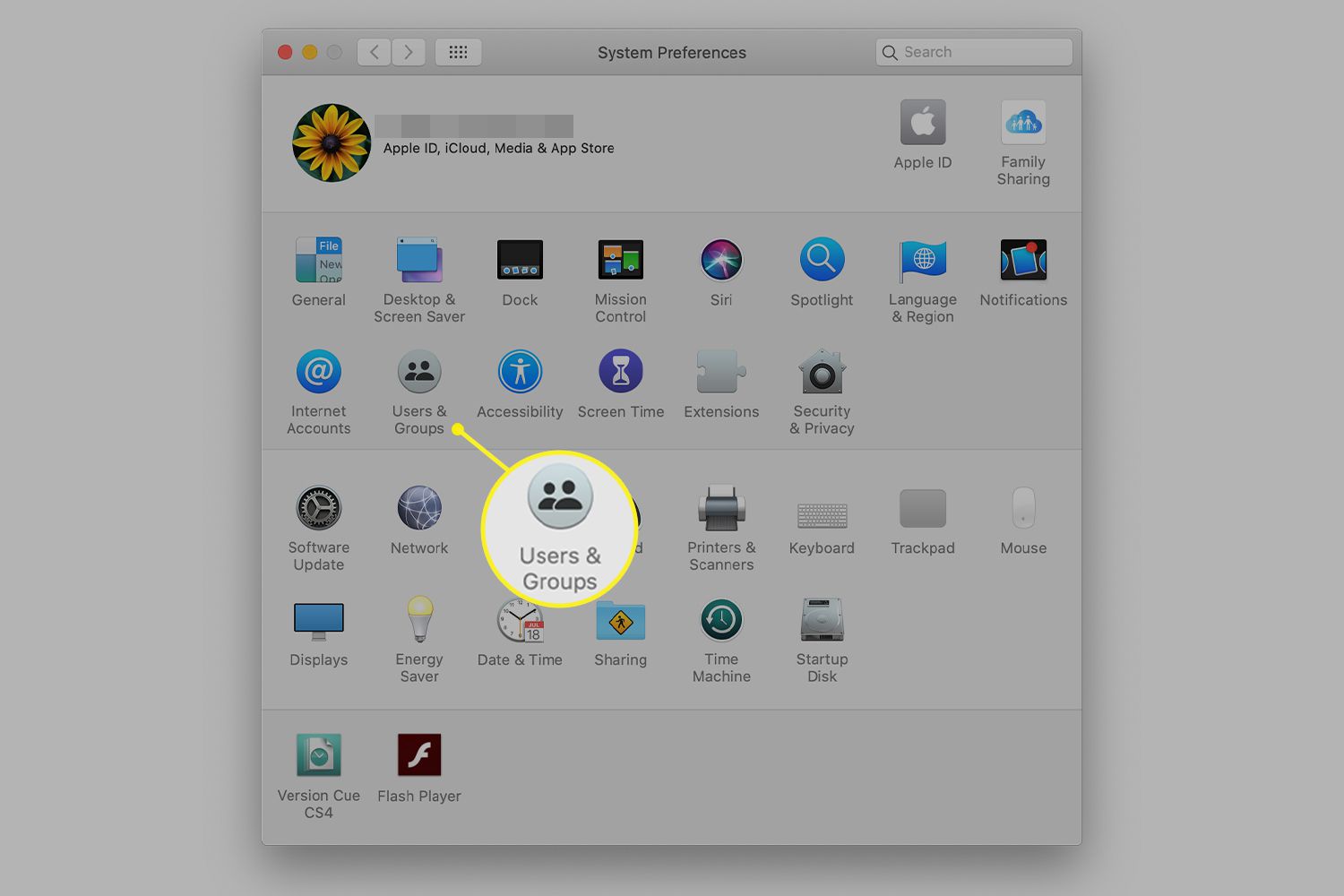
-
Klik op uw gebruikersnaam in de lijst met accounts.
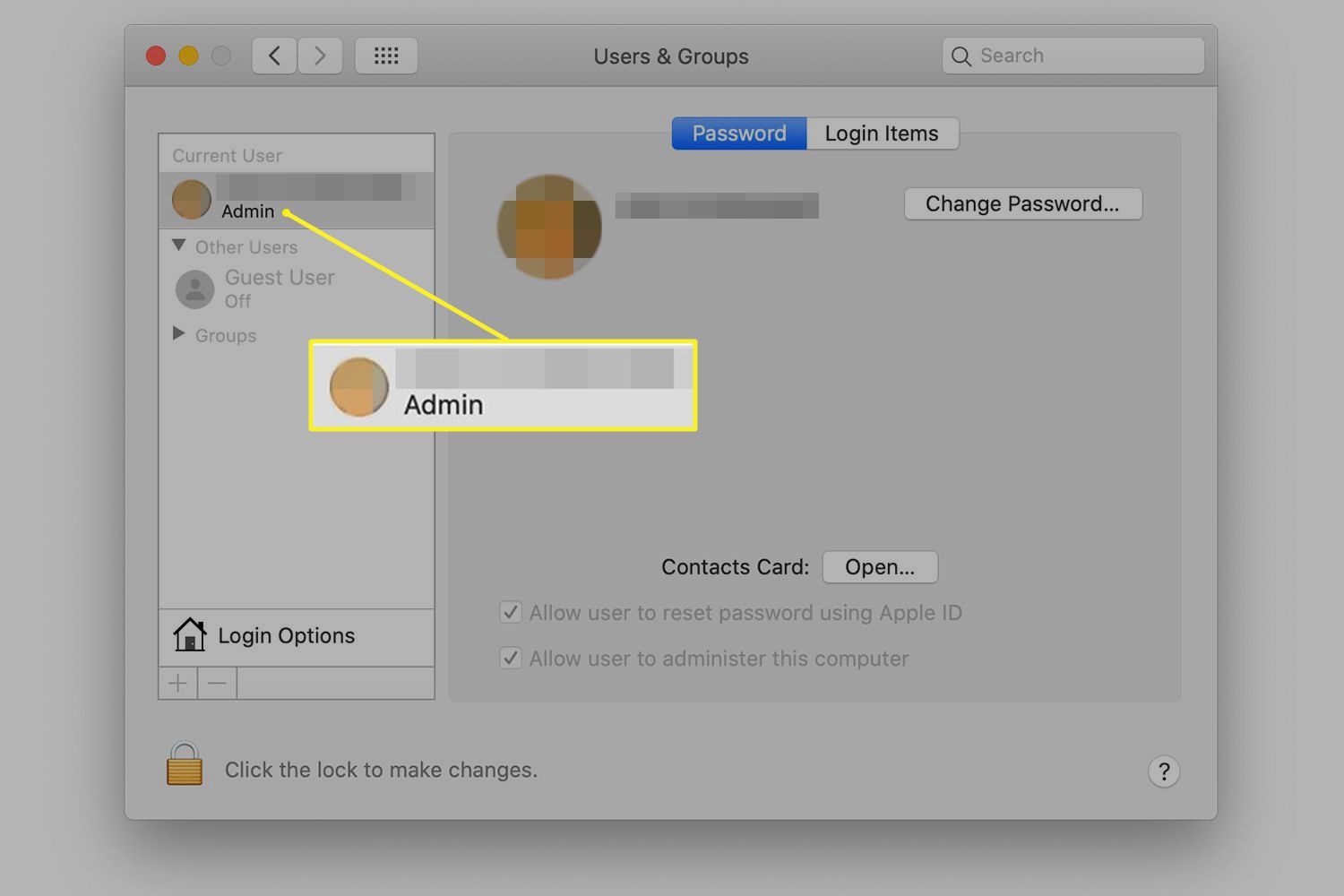
-
Selecteer de Inlogitems tabblad.
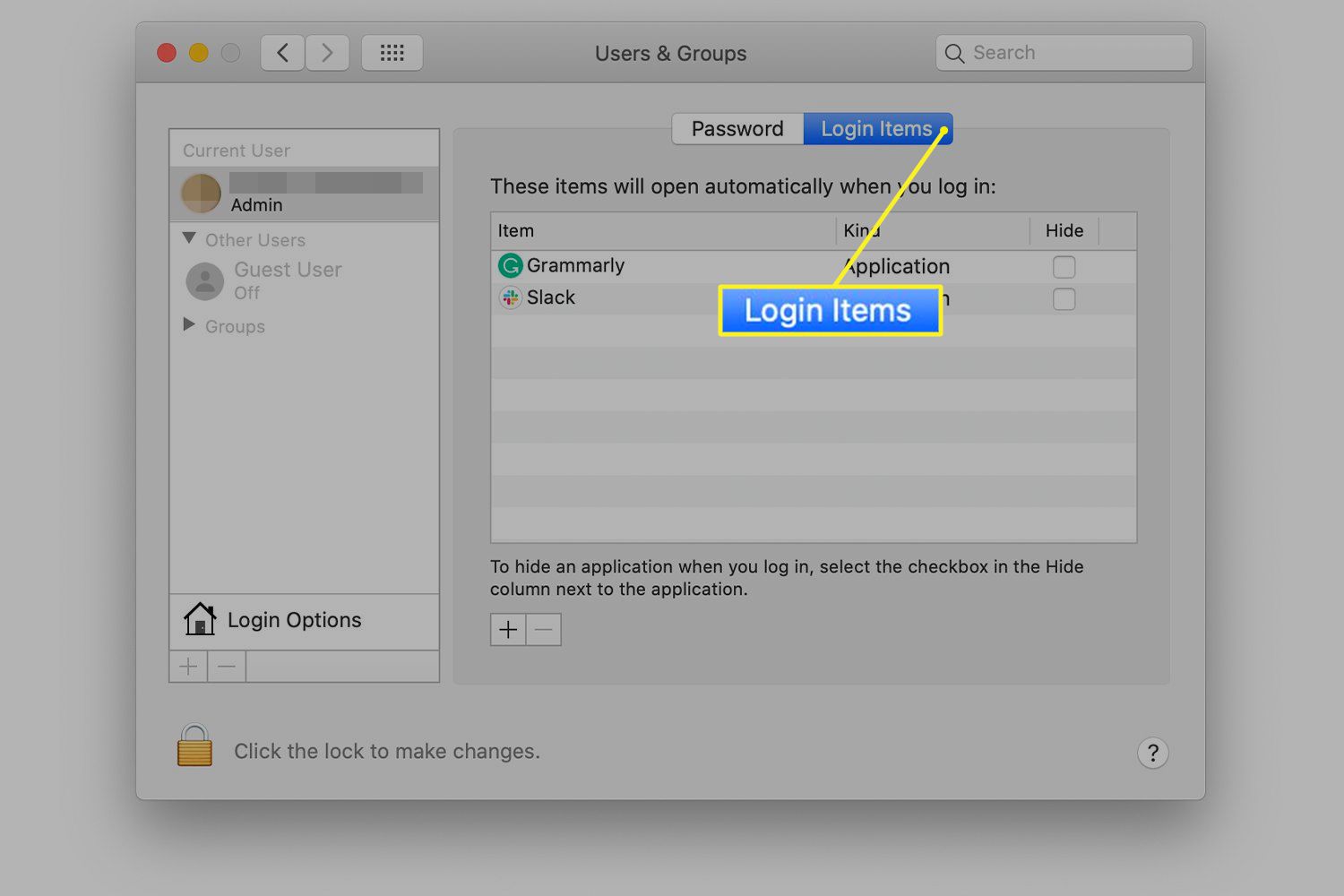
-
Klik op de plusteken (+) onder de Inlogitems venster om een standaard Finder-browserscherm te openen.
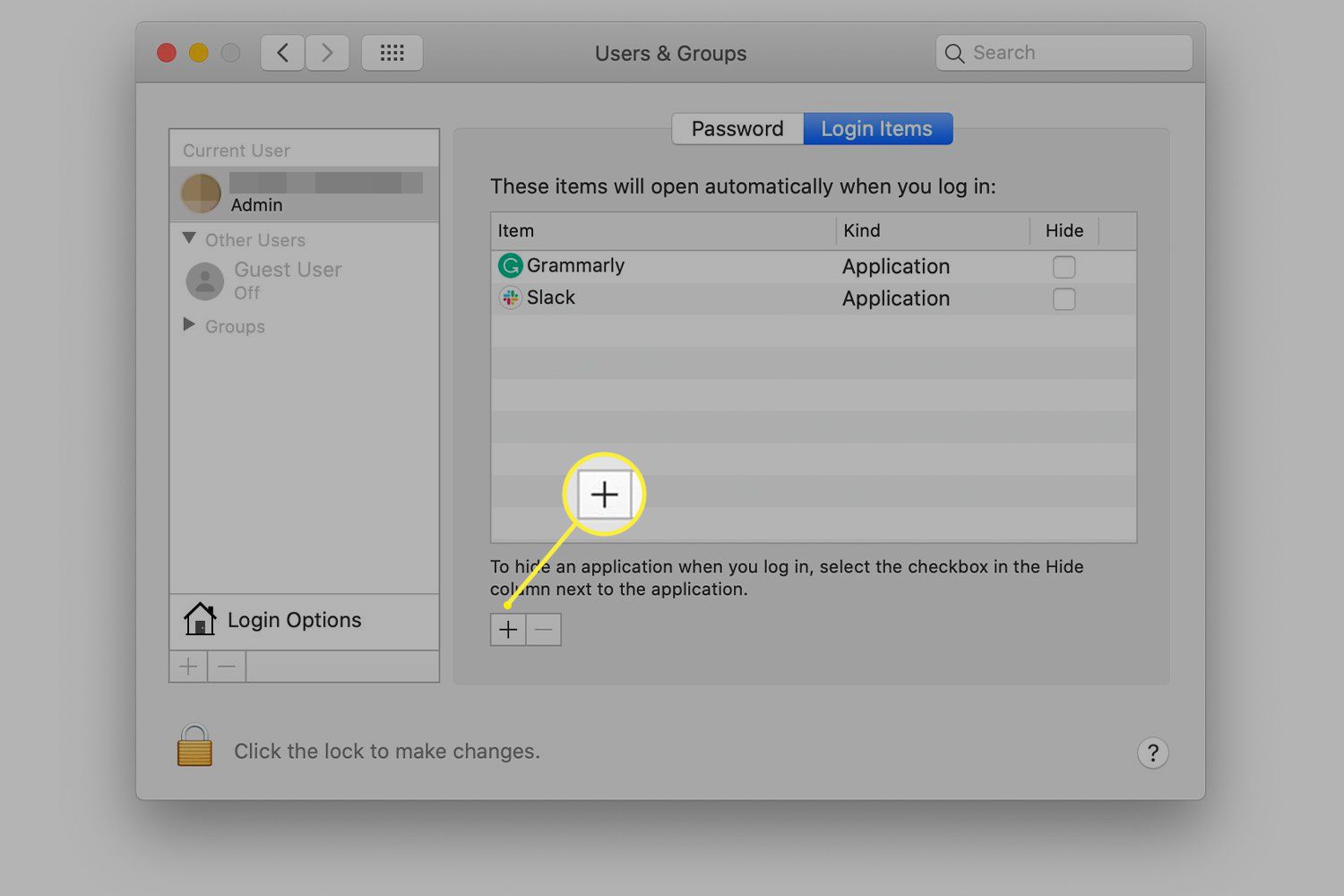
-
Ga naar het item dat u wilt toevoegen en klik erop om het te selecteren. Klik vervolgens op de Toevoegen knop.
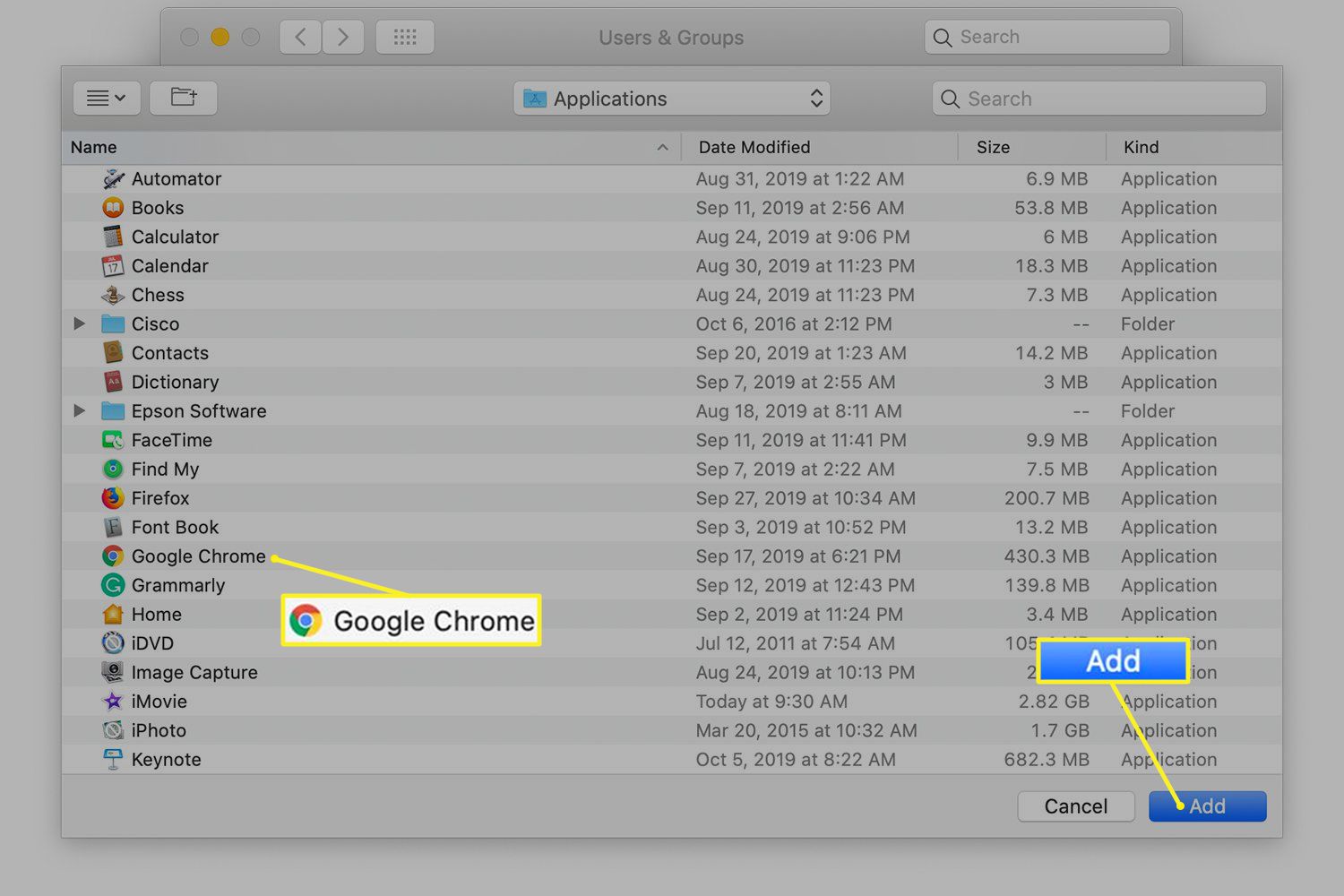
-
Het item dat u selecteert, wordt toegevoegd aan de lijst Inlogitems. De volgende keer dat u uw Mac start of inlogt op uw gebruikersaccount, worden de items in de lijst automatisch gestart.
Drag-and-Drop-methode voor het toevoegen van opstart- of aanmeldingsitems
Zoals de meeste Mac-programma’s ondersteunt de lijst met inlogitems slepen en neerzetten. Houd een item ingedrukt en sleep het naar de lijst. Deze alternatieve methode om een item toe te voegen is handig voor het toevoegen van gedeelde volumes, servers en andere computerbronnen die mogelijk niet gemakkelijk toegankelijk zijn in een Finder-venster. Wanneer u klaar bent met het toevoegen van items, sluit u het venster Systeemvoorkeuren. De volgende keer dat u opstart of inlogt op uw Mac, worden de items in de lijst automatisch gestart.
Opstartitems toevoegen vanuit het Dock
Een snellere manier om opstartitems toe te voegen is beschikbaar als de toepassing of het item zich in het Dock bevindt. Gebruik Dock-menu’s om het item toe te voegen aan de lijst met opstartitems zonder Systeemvoorkeuren te openen.
-
Klik met de rechtermuisknop op het Dock-pictogram van de app.
-
Selecteer Opties uit het pop-upmenu.
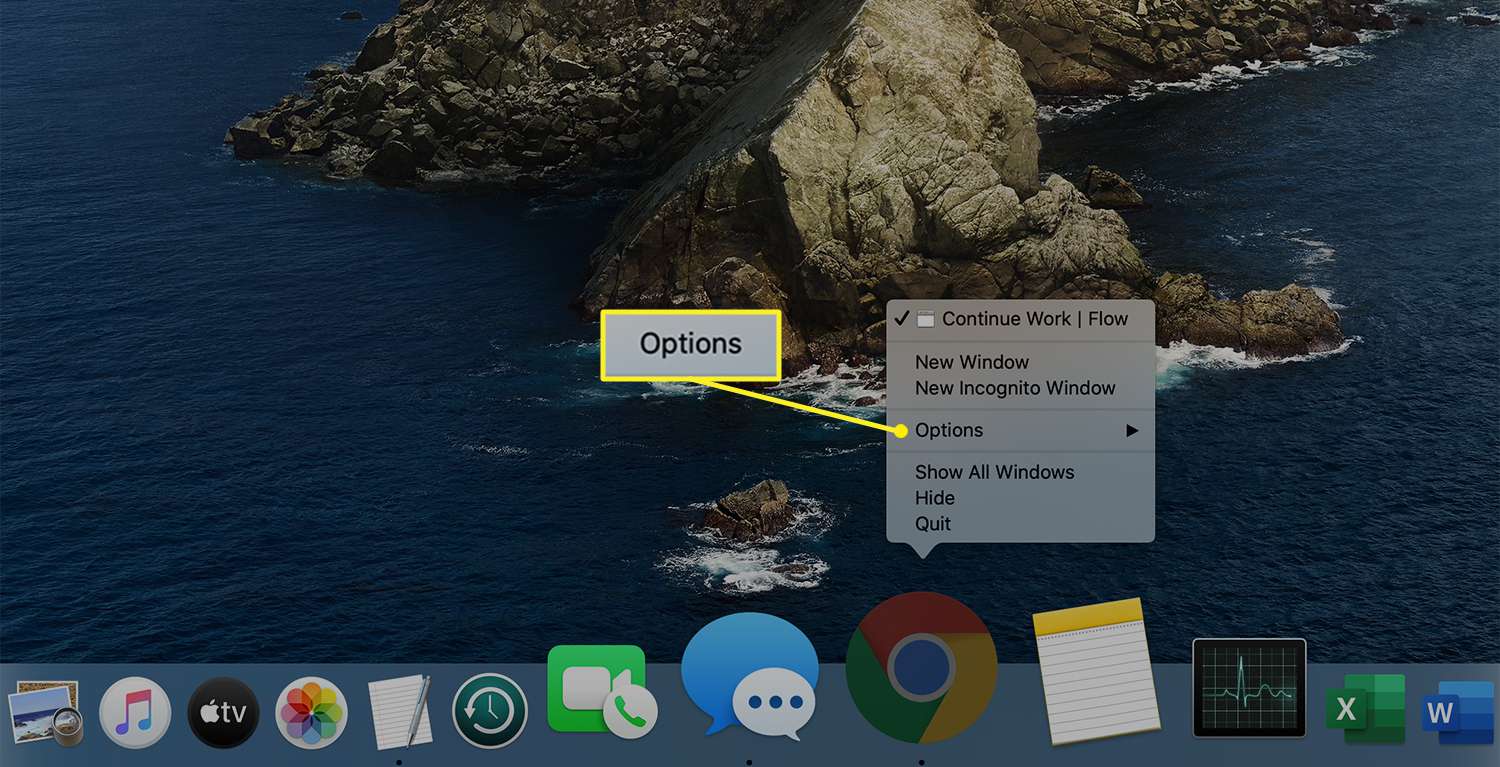
-
Kiezen Openen bij Inloggen uit het submenu.
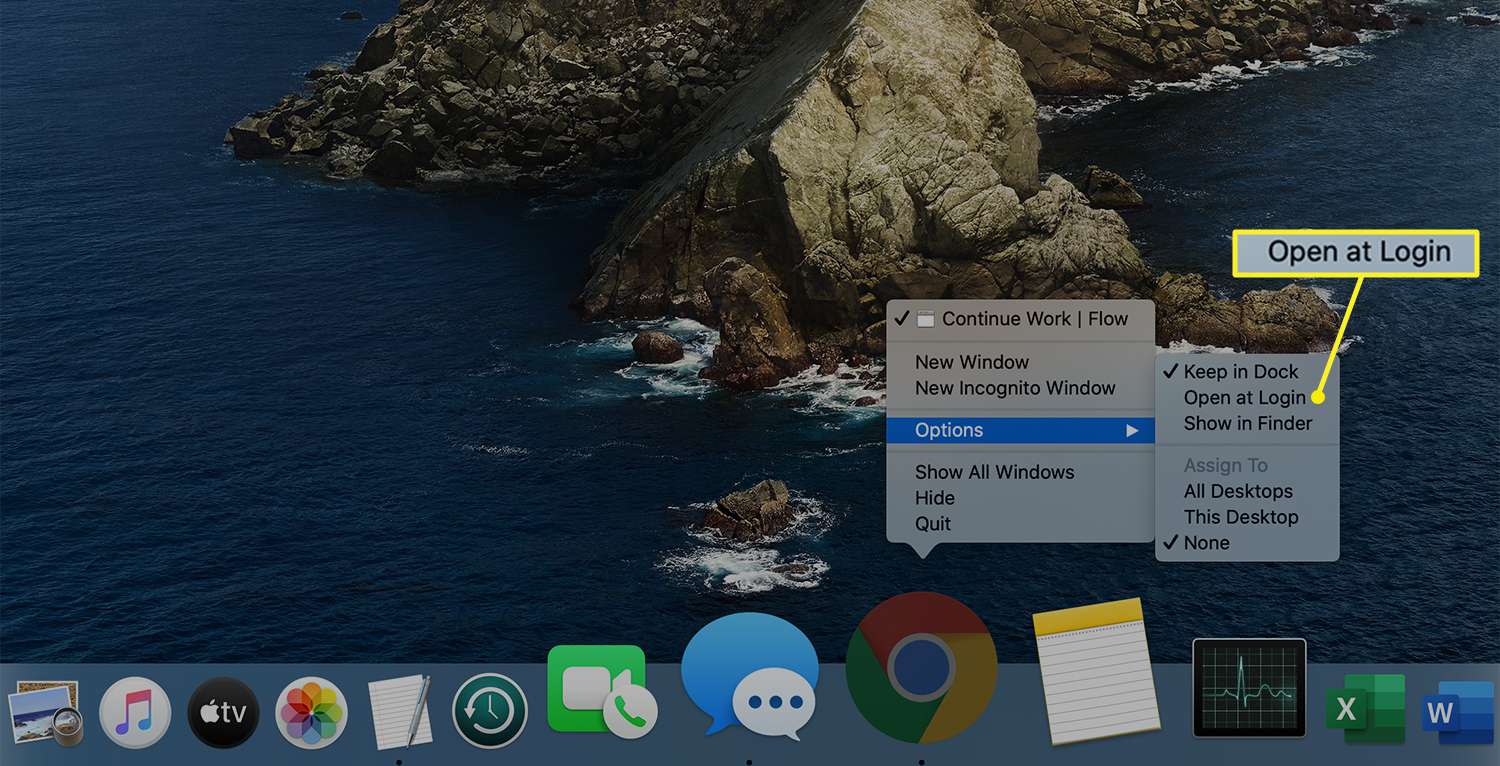
Lees meer over het toevoegen van apps aan het Dock.
Opstartitems verbergen
Elk item in de lijst met inlogitems bevat een selectievakje met het label Zich verstoppen. Als u een vinkje plaatst in het vak Verbergen, wordt de app opgestart maar wordt er geen geopend venster weergegeven. Het verbergen van een app is handig wanneer u deze moet laten werken, maar het app-venster niet hoeft te zien. U wilt bijvoorbeeld dat de Activity Monitor-app automatisch start zonder dat het venster hoeft te worden geopend. Het Dock-pictogram van de app laat in één oogopslag zien wanneer de CPU-belasting buitensporig wordt. Open op elk gewenst moment een venster door op het Dock-pictogram van de app te klikken.
Opstartitems al aanwezig
Wanneer u de lijst met inlogitems van uw account opent, zijn er enkele vermeldingen aanwezig. Sommige applicaties die u installeert, voegen zichzelf, een helper-app of beide toe aan de lijst met items die automatisch worden gestart wanneer u zich aanmeldt. Meestal vragen apps uw toestemming of bieden ze een selectievakje in de voorkeuren van de app of een menu-item om stel de app in om automatisch te starten bij het inloggen.
Laat u niet meeslepen door opstartitems
Opstartitems kunnen het gebruik van uw Mac gemakkelijker maken en uw dagelijkse workflow een fluitje van een cent, maar het toevoegen van te veel opstartitems kan leiden tot onverwachte gevolgen voor de prestaties. Om de prestaties te verbeteren, keert u terug naar Systeemvoorkeuren of het Dock om opstartitems te verwijderen.